Vynikající rawový konvertor, a zdarma? Ano, jakkoli to zní neuvěřitelně, dánská firma Pixmantec ho nabízí, přinejmenším do konce tohoto roku. O Pixmantec se zajímá známá firma Corel, o čemž svědčí i to, že tento produkt se dá stáhnout na corelovské stránce. Přirozeně i na stránce Pixmantecu.
Které RAW formáty podporuje? Je těžké se to dopídit, jisté je, že podporovány jsou # Canon D30, D60, 10D, 20D, 300D, 1D, 1D Mk. II, 1Ds, 1Ds Mk. II, Pro 1, Nikon D100, D70, D2h, Coolpix 8700, Olympus E1, E300, Konica Minolta A2, 7D a Adobe DNG. Zdá se, že podporovány zatím nejsou RAW formáty od Fuji a Kodaku.
Program si stáhnete po krátké proceduře, kdy se musíte registrovat u firmy a dostanete link v mailové zprávě. Po instalaci je dobré si nastavit parametry v kartě Batch convert: zde určíme, zdali chceme výsledné obrázky v TIFF nebo JPEG (doporučuji první volbu), zda 8 bit nebo 16, ve kterém editoru se má konvertovaný obrázek objevit (volím pro jednoduchost Zoner Photo Studio 7), zdali se má použít vnitřní profil fotoaparátu anebo importovaný (obě možnosti jsou k disposici) a dále je třeba zadat, kam s e budou konvertované obrázky ukládat: nejlépe je navolit podadresář CONVERTED do adresáře, z něhož bereme RAW soubory.
RAW browser
Na prvním screenshotu vidíme rozložení browseru.

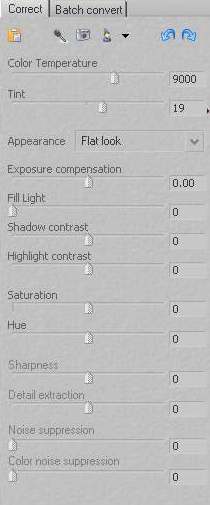 Úplně nahoře jsou thumbnaily všech rawových souborů v aktivním adresáři, vlevo je adresářový strom a uprostřed je velký obrázek zvoleného snímku, který hodláme editovat. To je fakticky naše pracovní plocha.
Úplně nahoře jsou thumbnaily všech rawových souborů v aktivním adresáři, vlevo je adresářový strom a uprostřed je velký obrázek zvoleného snímku, který hodláme editovat. To je fakticky naše pracovní plocha. 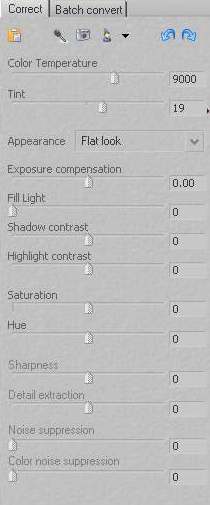 Vpravo je sloupec pro pracovní nástroje (zde na ukázce vlevo). Prakticky vše se zde dělá pomocí táhel. Ta jsou seřazena takto:
Vpravo je sloupec pro pracovní nástroje (zde na ukázce vlevo). Prakticky vše se zde dělá pomocí táhel. Ta jsou seřazena takto:
Barevná teplota
odstín
vzhled
expozice
zjasnění stínů
kontrast ve stínech
kontrast v jasech
sytost
barevnost (hue)
doostření
zvýraznění detailů (fakticky totéž co doostření)
potlačení šumu
potlačení barevného šumu.
Dole je histogram.
Pomocí těchto táhel nastavujeme parametry., Samozřejmě, že předpokladem je správně barevně nastavený monitor. Pracuji na profi monitoru EIZO a mohu se tudíž na barevnou věrnost spolehnout. Pro práci s tímto editorem – konvertorem v každém případě doporučuji věnovat velkou péči kalibraci zobrazovací plochy.
Fill light čili zjasnění stínů je silný nástroj tohoto konvertoru. Je to fakticky „digitální flash“, jak ho známe z některých fotoaparátů a editorů, kdy se aplikuje maska na nejvyšší jasy, kdežto stíny maskované nejsou a proto je možno je zeslabit.
Zajímavý efekt je i pod položkou vzhled,. Výchozí nastavení je „flat look“, pak se dodává obrázku maska která mu vytváří iluzi jakési plasticity. Postupně, jak pracujete, je možno si vytvářet „snap shots“, jakési záchytné body či „historii“.
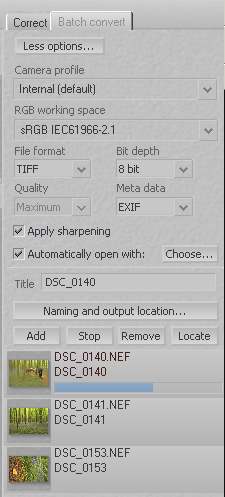
Jakmile je práce hotova, lze nastavené nové parametry aplikovat na další vybrané obrázky a nastává finální fáze – batch conversion. Vybrané snímky jsou konvertovány a uloženy do zvláštního adresáře. Na ukázce vlevo vidíme aktivovanou kartu této konverze. Jsou zde vidět nastavené parametry výsledných obrázků. Je třeba hlídat, kam konvertor snímky uloží. Samozřejmě doporučuji pracovat s TIFFem, kvůli bezztrátovému zobrazení.
Práce s tímto konvertorem je neobyčejně snadná a hlavně rychlá. Vše se odehrává v reálném čase, žádné prodlevy, žádná čekání. Velmi dobrým pomocníkem je samozřejmě histogram, který lze upravit do tří podob – nejpraktičtější mi připadá ta, kterou zde máte na ukázkách, protože ukazuje jak celkové rozložení jasů /šedá plocha), tak průběh jednotlivých kanálů. Pomocí táhel pro barevnou teplotu a barevnost lze velmi jemně ladit barvy dohromady. Jakmile máme pochybnosti, „hodíme kotvu“, uděláme „snap shot“ a k němu se lze kdykoli vrátit.
Jsou zde nějaké nedostatky? Nevím o žádných závažných. Jediné, co mi přišlo zvláštní, je nastavování doostření. Nejsou zde obvyklé parametry, takže doostřujeme „od oka“ a výsledkem někdy jsou silně přeostřené obrázky. Samozřejmě, není to tragédie, původní RAW nám zůstane nedotčený, takže můžeme kdykoli obrázek zhotovit znovu. Ale je na to třeba dát pozor, abychom zbytečně neztráceli čas.
Dole je ukázka původního obrázku a původního histogramu a pak ukázka upraveného snímku – jde o „modrý les“ u Bruselu, ve kterém rostou divoké hyacinty – v miliónech kusů. Barevně je to značně složité prostředí, napůl zelené, napůl modré, těžko tam nastavit správnou barevnou teplotu.
 |
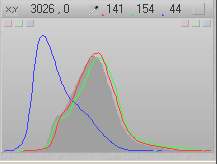 Před úpravou – všímejte si histogramu |
 |
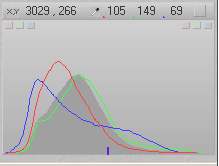 Po úpravě – všímejte si histogramu |
Shrnutí – RAW SHOOTER je skvělý konvertor, rychlý, snadno ovladatelný. Uvidíme, jak dlouho bude „free“…
Vynikající rawový konvertor, a zdarma? Ano, jakkoli to zní neuvěřitelně, dánská firma Pixmantec ho nabízí, přinejmenším do konce tohoto roku. O Pixmantec se zajímá známá firma Corel, o čemž svědčí i to, že tento produkt se dá stáhnout na corelovské stránce. Přirozeně i na stránce Pixmantecu.
Které RAW formáty podporuje? Je těžké se to dopídit, jisté je, že podporovány jsou # Canon D30, D60, 10D, 20D, 300D, 1D, 1D Mk. II, 1Ds, 1Ds Mk. II, Pro 1, Nikon D100, D70, D2h, Coolpix 8700, Olympus E1, E300, Konica Minolta A2, 7D a Adobe DNG. Zdá se, že podporovány zatím nejsou RAW formáty od Fuji a Kodaku.
Program si stáhnete po krátké proceduře, kdy se musíte registrovat u firmy a dostanete link v mailové zprávě. Po instalaci je dobré si nastavit parametry v kartě Batch convert: zde určíme, zdali chceme výsledné obrázky v TIFF nebo JPEG (doporučuji první volbu), zda 8 bit nebo 16, ve kterém editoru se má konvertovaný obrázek objevit (volím pro jednoduchost Zoner Photo Studio 7), zdali se má použít vnitřní profil fotoaparátu anebo importovaný (obě možnosti jsou k disposici) a dále je třeba zadat, kam s e budou konvertované obrázky ukládat: nejlépe je navolit podadresář CONVERTED do adresáře, z něhož bereme RAW soubory.
RAW browser
Na prvním screenshotu vidíme rozložení browseru.

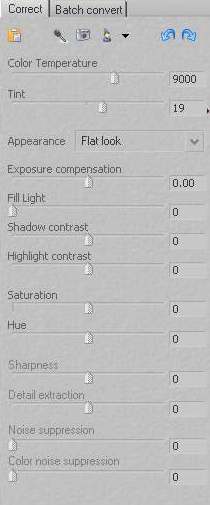 Úplně nahoře jsou thumbnaily všech rawových souborů v aktivním adresáři, vlevo je adresářový strom a uprostřed je velký obrázek zvoleného snímku, který hodláme editovat. To je fakticky naše pracovní plocha.
Úplně nahoře jsou thumbnaily všech rawových souborů v aktivním adresáři, vlevo je adresářový strom a uprostřed je velký obrázek zvoleného snímku, který hodláme editovat. To je fakticky naše pracovní plocha. 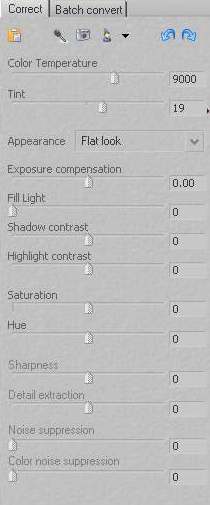 Vpravo je sloupec pro pracovní nástroje (zde na ukázce vlevo). Prakticky vše se zde dělá pomocí táhel. Ta jsou seřazena takto:
Vpravo je sloupec pro pracovní nástroje (zde na ukázce vlevo). Prakticky vše se zde dělá pomocí táhel. Ta jsou seřazena takto:
Barevná teplota
odstín
vzhled
expozice
zjasnění stínů
kontrast ve stínech
kontrast v jasech
sytost
barevnost (hue)
doostření
zvýraznění detailů (fakticky totéž co doostření)
potlačení šumu
potlačení barevného šumu.
Dole je histogram.
Pomocí těchto táhel nastavujeme parametry., Samozřejmě, že předpokladem je správně barevně nastavený monitor. Pracuji na profi monitoru EIZO a mohu se tudíž na barevnou věrnost spolehnout. Pro práci s tímto editorem – konvertorem v každém případě doporučuji věnovat velkou péči kalibraci zobrazovací plochy.
Fill light čili zjasnění stínů je silný nástroj tohoto konvertoru. Je to fakticky „digitální flash“, jak ho známe z některých fotoaparátů a editorů, kdy se aplikuje maska na nejvyšší jasy, kdežto stíny maskované nejsou a proto je možno je zeslabit.
Zajímavý efekt je i pod položkou vzhled,. Výchozí nastavení je „flat look“, pak se dodává obrázku maska která mu vytváří iluzi jakési plasticity. Postupně, jak pracujete, je možno si vytvářet „snap shots“, jakési záchytné body či „historii“.
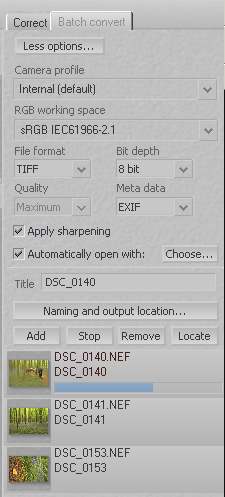
Jakmile je práce hotova, lze nastavené nové parametry aplikovat na další vybrané obrázky a nastává finální fáze – batch conversion. Vybrané snímky jsou konvertovány a uloženy do zvláštního adresáře. Na ukázce vlevo vidíme aktivovanou kartu této konverze. Jsou zde vidět nastavené parametry výsledných obrázků. Je třeba hlídat, kam konvertor snímky uloží. Samozřejmě doporučuji pracovat s TIFFem, kvůli bezztrátovému zobrazení.
Práce s tímto konvertorem je neobyčejně snadná a hlavně rychlá. Vše se odehrává v reálném čase, žádné prodlevy, žádná čekání. Velmi dobrým pomocníkem je samozřejmě histogram, který lze upravit do tří podob – nejpraktičtější mi připadá ta, kterou zde máte na ukázkách, protože ukazuje jak celkové rozložení jasů /šedá plocha), tak průběh jednotlivých kanálů. Pomocí táhel pro barevnou teplotu a barevnost lze velmi jemně ladit barvy dohromady. Jakmile máme pochybnosti, „hodíme kotvu“, uděláme „snap shot“ a k němu se lze kdykoli vrátit.
Jsou zde nějaké nedostatky? Nevím o žádných závažných. Jediné, co mi přišlo zvláštní, je nastavování doostření. Nejsou zde obvyklé parametry, takže doostřujeme „od oka“ a výsledkem někdy jsou silně přeostřené obrázky. Samozřejmě, není to tragédie, původní RAW nám zůstane nedotčený, takže můžeme kdykoli obrázek zhotovit znovu. Ale je na to třeba dát pozor, abychom zbytečně neztráceli čas.
Dole je ukázka původního obrázku a původního histogramu a pak ukázka upraveného snímku – jde o „modrý les“ u Bruselu, ve kterém rostou divoké hyacinty – v miliónech kusů. Barevně je to značně složité prostředí, napůl zelené, napůl modré, těžko tam nastavit správnou barevnou teplotu.
 |
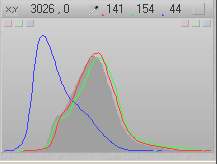 Před úpravou – všímejte si histogramu |
 |
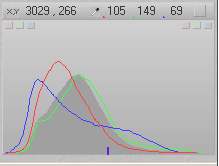 Po úpravě – všímejte si histogramu |
Shrnutí – RAW SHOOTER je skvělý konvertor, rychlý, snadno ovladatelný. Uvidíme, jak dlouho bude „free“…







